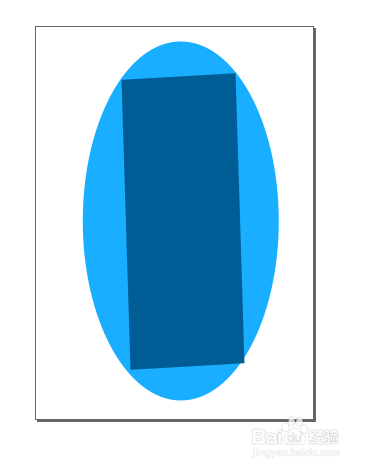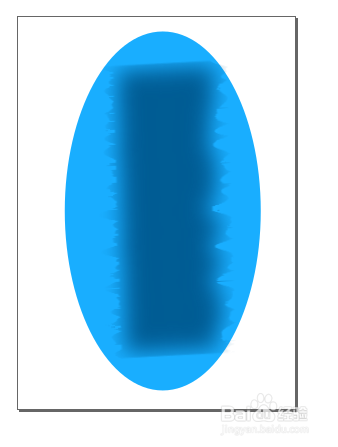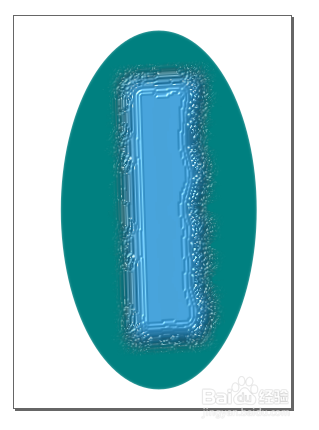1、第一步,双击打开Inkscape工具,使用圆形组件创建一个椭圆,调整宽度、高度和坐标,如下图所示:
2、第二步,由于椭圆形的填充颜色是黑色,不是很好看,使用色盘将其改为蓝色,如下图所示:
3、第三步,利用创建正方形或矩形的画笔,在椭圆形上画出一个矩形,调整填充色,如下图所示:
4、第四步,选中矩形对象,使用滤镜中的扭曲成波纹的效果,将矩形变为锯齿状,如下图所示:
5、第五步,再次使用滤镜中的模糊效果,给矩形对象添加模糊阴影效果,如下图所示:
6、第六步,最后选中矩形对象,使用滤镜中的凸凹效果,让其展示成一幅地图效果,如下图所示: